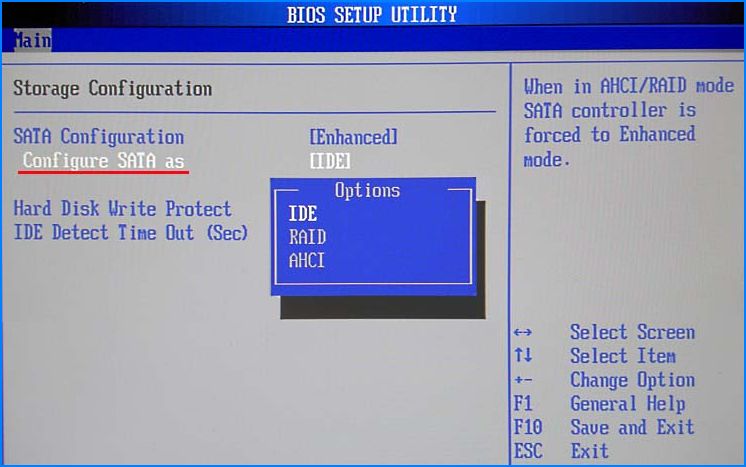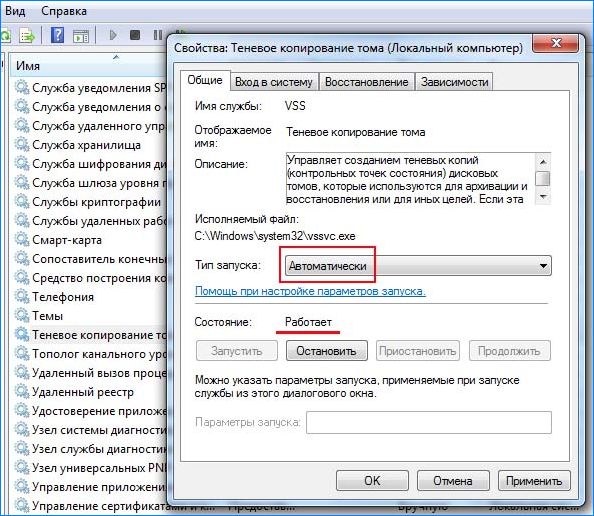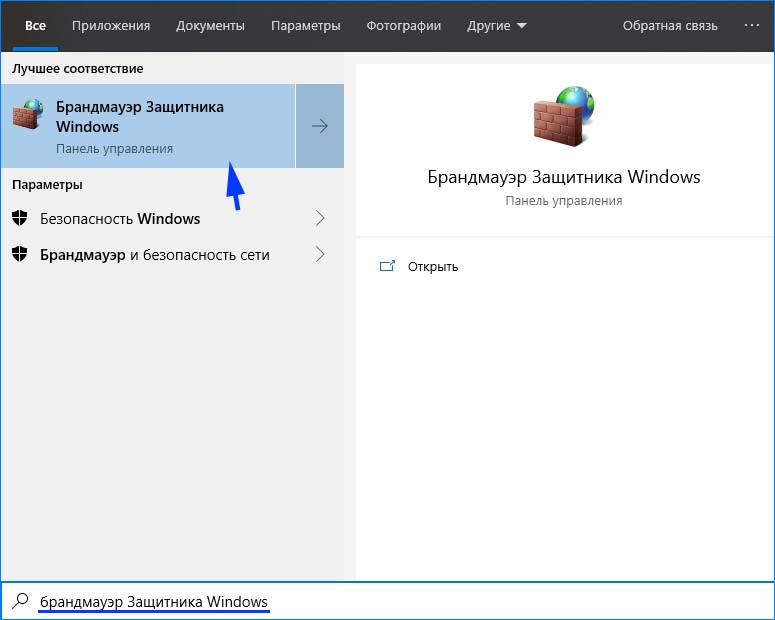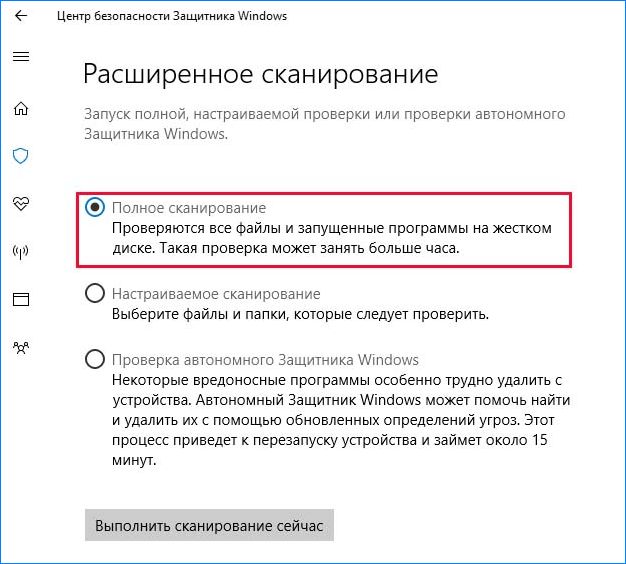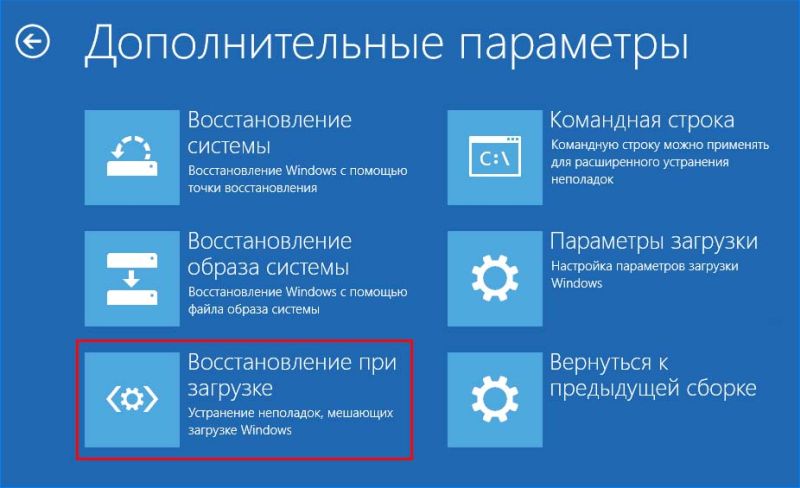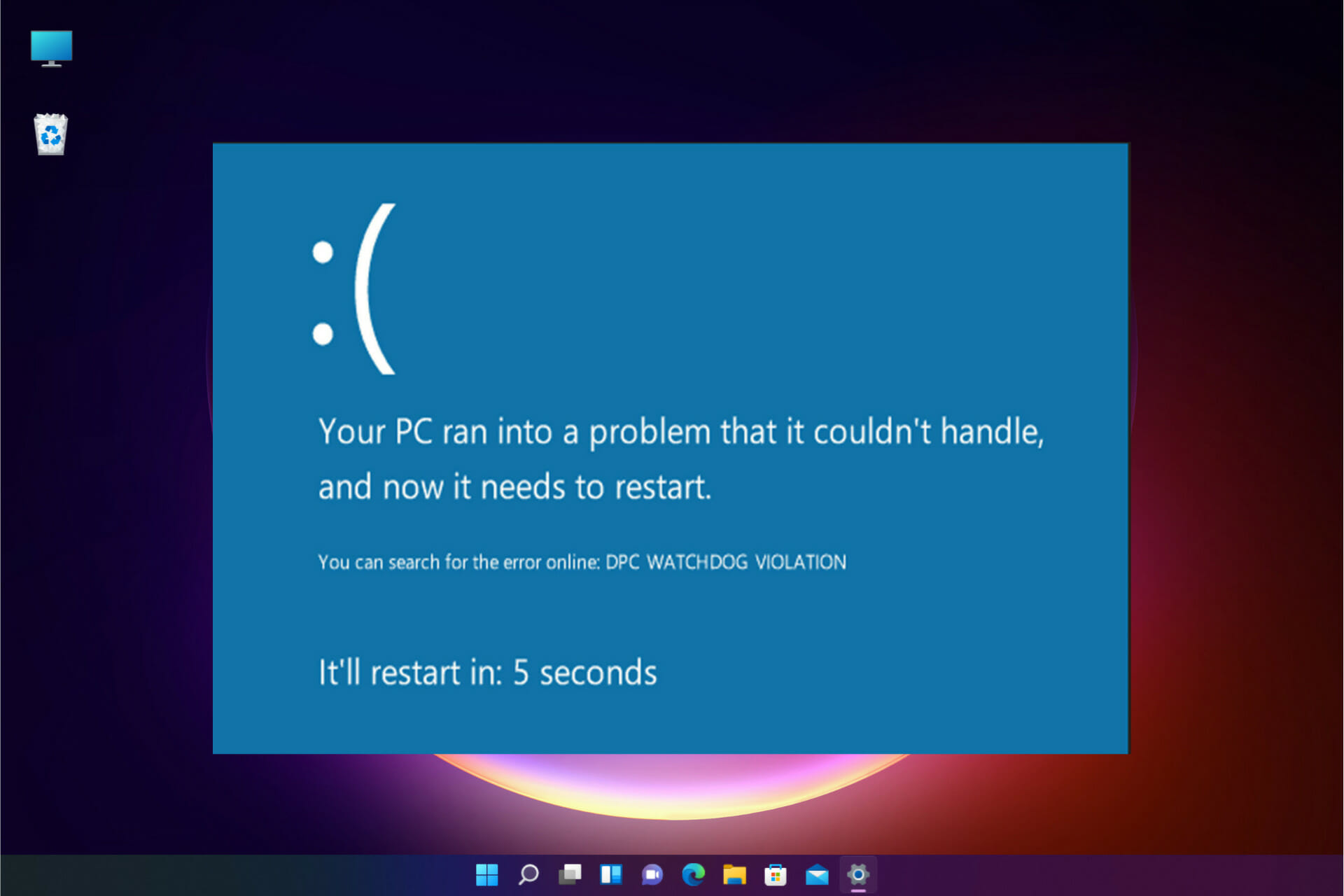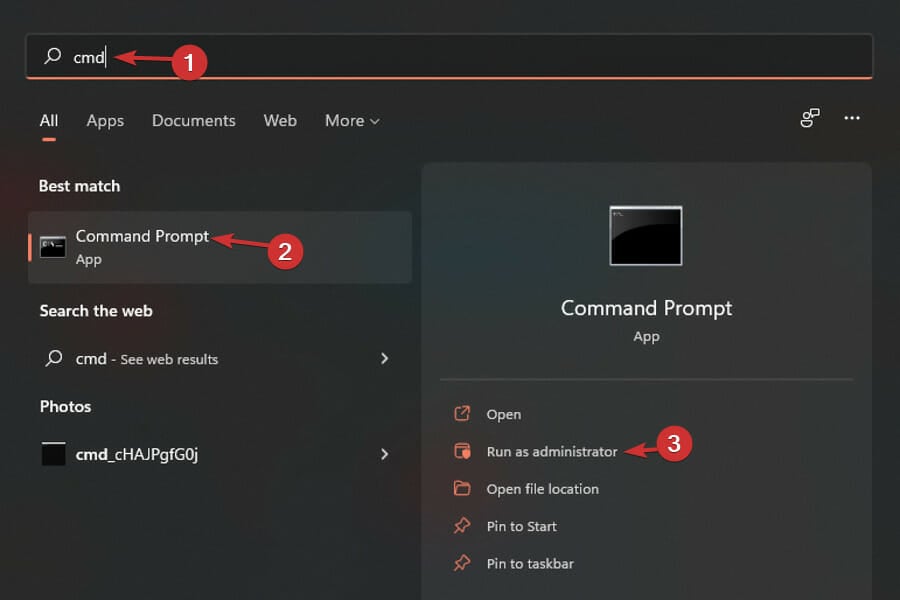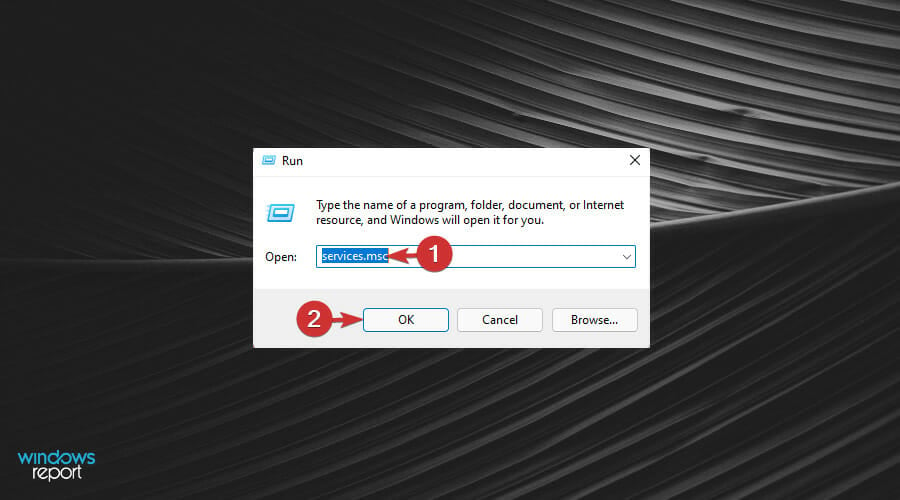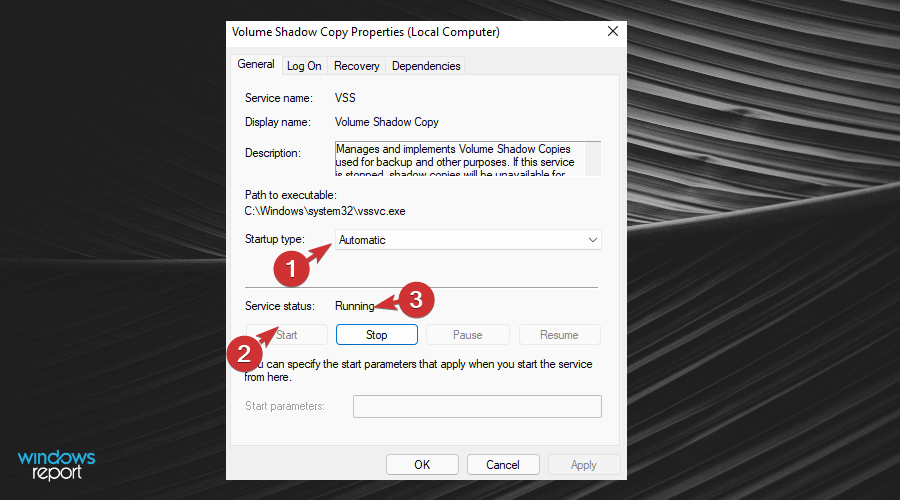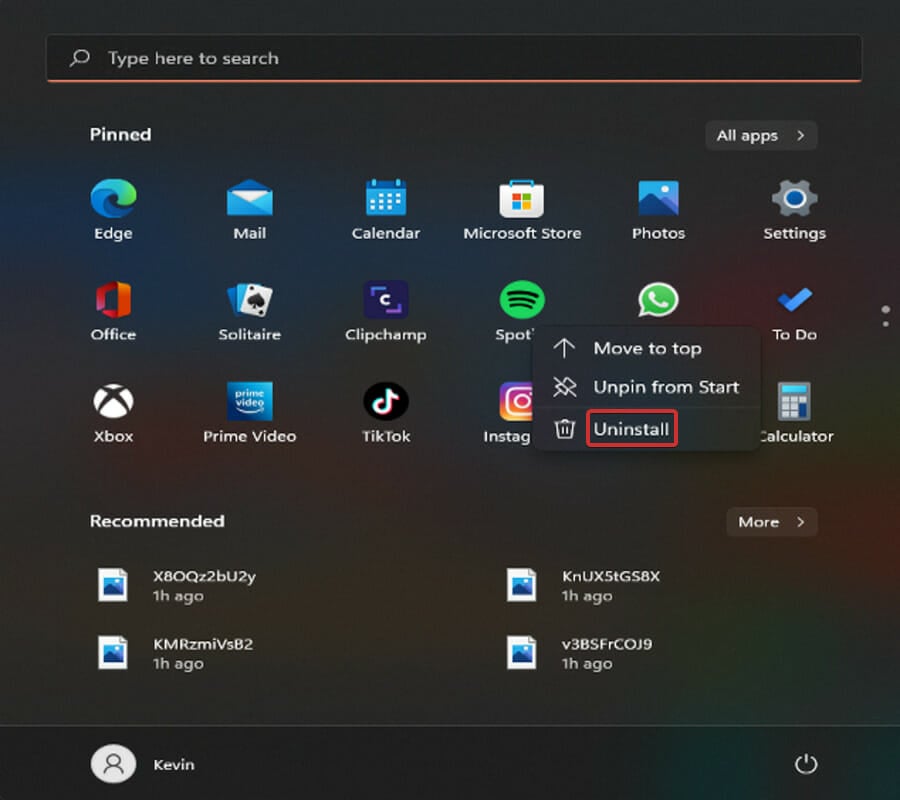С ошибкой DRIVER PNP WATCHDOG пользователи сталкиваются при переходе на Windows 10 из предыдущей версии или в ходе установки новой сборки. Обновление системы неожиданно прерывается синим экраном в середине установки.
Содержание
- 1 Причины ошибки
- 2 Изменение режима контроллера SATA
- 3 Перезапуск службы теневого копирования тома
- 4 Полная проверка системы антивирусом
- 5 Перезапуск Центра обновления Windows
- 6 Проверка диска
- 7 Восстановление при загрузке
Причины ошибки
Ошибка DRIVER PNP WATCHDOG возникает из-за неполадок, связанных с программным обеспечением. Наиболее распространенные из них:
- Заражение компьютера вирусами и вредоносными программами.
- Блокировка компонентов системы антивирусом.
- Установлен неправильный режим контроллера SATA в настройках BIOS.
- Сбой службы теневого копирования тома, которая ограничила разрешения доступа к файлам и диску установкой атрибута «только для чтения».
- Повреждены компоненты Центра обновления Windows
- Ошибки в работе оперативной памяти.
- Устаревшие или неисправные драйверы.
Изменение режима контроллера SATA
Во многих случаях причиной синего экрана DRIVER PNP WATCHDOG является неправильно установленный режим работы контроллера SATA. Его изменение может решить проблему.
Включите компьютер и при появлении первого экрана нажмите клавишу для входа в BIOS, которая отображается внизу в строке «Press _ to enter Setup». Это может быть F2, F8, ESC, Del и прочие. Если вместо экрана POST-процедур отображается заставка, то узнать клавишу можно по запросу в интернет по модели материнской платы.
В настройках BIOS найдите опцию IDE Configuration или Drive Configuration. Затем найдите параметр Configure SATA или похожий. Измените его значение на IDE, ATA или Compatible.
Сохраните изменения и выйдите из BIOS.
Перезапуск службы теневого копирования тома
Перед обновлением служба теневого копирования тома задействована в создании снимков системы (точек восстановления). В результате ее сбоя доступ к файлам может быть ограничен атрибутом «только для чтения», из-за которого ОС не может их обновить и выбрасывает ошибку DRIVER PNP WATCHDOG.
Откройте системные службы командой services.msc из окна «Выполнить» (Win + R).
Найдите в списке службу Теневого копирования тома, затем двойным щелчком откройте ее свойства.
Проверьте, чтобы тип запуска был установлен на «автоматический», а в состоянии было указано значение «работает». Если вносили изменения, сохраните их нажатием на кнопку «Применить».
Перезагрузите компьютер и попробуйте установить обновление.
Полная проверка системы антивирусом
Вирусы и вредоносные программы также причастны к возникновению синего экрана с кодом остановки DRIVER PNP WATCHDOG, так как могут повлиять на любой компонент, который требуется Windows для связи с оборудованием.
Если используете встроенный Защитник Windows, выполните следующие шаги:
В строке системного поиска наберите «брандмауэр защитника Windows» и щелкните на «Открыть».
Нажмите на кнопку «Проверить», выберите «Полное сканирование» и подтвердите его запуск в следующем окне.
После перезагрузите компьютер и проверьте, решена ли проблема.
Часто проблемы с обновлением возникают из-за повреждения содержимого папки SoftwareDistribution. Для ее очистки и перезапуска служб выполните следующие шаги:
В поле системного поиска наберите «командная строка», затем нажмите на кнопку «Запуск от имени администратора».
В консоли запустите по очереди следующие команды, подтверждая каждую на Enter:
- net stop wuauserv
- net stop cryptSvc
- net stop bits
- net stop msiserver
- ren C:WindowsSoftwareDistribution SoftwareDistribution.old
- ren C:WindowsSystem32catroot2 Catroot2.old
- net start wuauserv
- net start cryptSvc
- net start bits
- net start msiserver
После успешного выполнения команд закройте командную строку.
Теперь в строке системного поиска наберите PowerShell и нажмите на «Запуск от имени администратора».
В окне PowerShell запустите команду:
wuauclt.exe /updatenow
После выполнения перезагрузите систему.
Проверка диска
Если продолжаете сталкиваться с ошибкой Driver PNP Watchdog, запустите проверку диска инструментом CHKDSK. Возможно, система не может считать некоторые файлы из-за образования сбойных секторов и выбрасывает синий экран.
Запустите командную строку от имени администратора с помощью системного поиска или из контекстного меню Win + X.
В консоли выполните команду:
chkdsk.exe /f /r
Нажмите на «Y», чтобы подтвердить запуск сканирования после перезагрузки компьютера. После завершения попробуйте обновить ОС.
Восстановление при загрузке
Если не удается избавиться от синего экрана попробуйте выполнить восстановление ОС при загрузке.
В меню Пуск нажмите на кнопку «Питания», затем удерживая Shift, кликните на кнопку «Перезагрузка». Откроется окно выбора действия среды восстановления.
Перейдите по пути: Поиск и устранение неисправностей – Дополнительные параметры.
Кликните на «Восстановление при загрузке» и следуйте инструкциям на экране.
После попробуйте обновить Windows и посмотрите, удалось ли устранить ошибку.
На чтение 9 мин. Просмотров 310 Опубликовано 15.04.2021
Ошибка DRIVER PNP WATCHDOG BSOD в основном возникает из-за неправильных настроек контроллера SATA в BIOS, неверных значений реестра, проблем с Volume Shadow Service, заражения вредоносным ПО, исключений системных служб или проблем с Центром обновления Windows.
Содержание
- Что вызывает ошибку BSOD DRIVER PNP WATCHDOG?
- Решение 1. Измените настройки контроллера SATA в BIOS
- Решение 2. Проверьте службу теневого копирования тома
- Решение 3. Запустите полное сканирование системы
- Решение 4. Настройка с помощью служб
- Решение 5. Запустите средство устранения неполадок обновлений Windows
- Решение 6. Сбросьте настройки ПК до настроек по умолчанию
- Последние слова:
Что вызывает ошибку BSOD DRIVER PNP WATCHDOG ?
После тщательного анализа отчетов пользователей мы пришли к выводу, что эта ошибка может возникать из-за проблем, связанных с программным обеспечением. Вот некоторые из этих проблем:
- Неправильный SATA Настройки контроллера в BIOS: контроллер SATA имеет множество режимов, таких как IDE, AHCI и т. Д. Если режим контроллера SATA неправильно настроен в BIOS, он может вызвать эту ошибку.
- Вредоносные программы: система, зараженная вирусами/вредоносным ПО, неизбежно будет иметь множество ошибок, так как это заражение может привести к неправильному поведению многих важных файлов/служб, что может затем вызвать эту проблему.
- Проблемы с антивирусом и брандмауэром. Антивирусное программное обеспечение также может блокировать важные системные компоненты и службы. Если они заблокированы, они не смогут получить доступ к необходимым файлам, и, следовательно, будет вызвана ошибка BSOD.
- Служба теневого копирования тома: Когда VSS создает резервное копирование, он блокирует файл/диск как доступный только для чтения, и если VSS запускается неправильно или застревает в цикле, доступ к файлу/диску может быть ограничен, что может вызвать эту ошибку.
- Неисправные системные службы: системные службы Windows являются ключевыми компонентами ОС, и если какой-либо из системных файлов перейдет в состояние сбоя, вы столкнетесь с BSOD.
- Поврежденные системные файлы и диски: Обновленные системные файлы/драйверы необходимы для правильного функционирования системы. Если они повреждены, может возникнуть эта ошибка.
- Проблемы с ОЗУ: Проблемы с ОЗУ встречаются не так часто, как другие проблемы с компьютером. Память обычно длится дольше, чем другие компоненты компьютера, но если у оперативной памяти возникают проблемы при ее работе, это может привести к этой проблеме.
- Неисправные драйверы: драйверы устройств обмениваются данными между устройством и ОС, и если драйвер устройства вышел из строя, это может быть причиной этой проблемы.
- Устаревшие драйверы устройств: устаревшие драйверы устройств могут вызвать существует множество проблем для бесперебойной работы системы, поскольку технологии постоянно развиваются быстрыми темпами, и если драйверы устройств не обновляются для соответствия новой технологии, то эти устаревшие драйверы могут привести к тому, что система выдаст именно эту ошибку.
- Конфликтующее обновление: Microsoft имеет долгую историю выпуска обновлений Windows с ошибками, и, возможно, одно из этих обновлений с ошибками может вызвать эту проблему.
- Проблемное обновление Windows: если Центр обновления Windows находился в процессе обновления системы, но не смог завершить свою работу, это может привести к BSOD сторожевого таймера PNP драйвера.
- Устаревшая ОС: Microsoft выпускает новые обновления, чтобы исправить лазейки в Windows, и если Windows устарела, то в ней может быть много лазеек, которые могут вызывают эту проблему.
- Поврежденная установка Windows: Несмотря на технологические усовершенствования, Windows довольно устойчива к повреждениям по сравнению с Windows десятилетней давности, но тем не менее она может привести к повреждению, и это повреждение может вызвать именно эту ошибку.
Прежде чем переходить к предлагаемому здесь решению, внимательно ознакомьтесь с нашей статьей о распространенных ошибки синего экрана.
Решение 1. Измените настройки контроллера SATA в BIOS
BIOS является основным компонентом вашей системы, и если у него проблемы с обменом данными с устройством, тогда ОС также будет иметь проблемы при взаимодействии с устройством. При устранении ошибки Driver PNP Watchdog проверка BIOS является одним из наиболее важных шагов. Обычно проблема заключается в настройке контроллера SATA, и изменение его с AHCI на IDE может решить проблему.
- Убедитесь, что ваш компьютер ВЫКЛЮЧЕН .
- Нажмите кнопку Power , чтобы включить компьютер, и продолжайте нажимать клавишу F2 (в зависимости от марки вашего компьютера) для входа в BIOS.
- Используйте клавиши со стрелками , чтобы выбрать такой вариант, как Advanced или Main , затем нажмите Enter для доступа.
- Найдите параметр, например Конфигурация IDE , Конфигурация хранилища или Конфигурация диска . Затем нажмите Enter
- Найдите такой вариант, как Настроить SATA , Режим SATA или Конфигурация SATA .
- Измените этот конкретный параметр на ATA , IDE или Совместимо .
- Сохранить и выйти из BIOS.
Перезагрузите систему и проверьте, устранена ли ошибка BSOD сторожевого таймера PNP драйвера.
Решение 2. Проверьте службу теневого копирования тома
Служба теневого копирования тома (VSS ) управляет и реализует теневые копии томов, используемые для резервного копирования и других целей. Если эта служба не работает должным образом, это может вызвать проблемы. Чтобы убедиться, что служба теневого копирования тома работает правильно, выполните следующие действия:
- Нажмите клавишу Windows & R , чтобы открыть окно “Выполнить”.
- Введите services. msc и нажмите ОК .
- Прокрутите вниз и дважды щелкните Volume Shadow Copy .
- В окне Свойства . Убедитесь, что Тип запуска установлен на « Автоматический» , а статус службы установлен на « Работает» . Затем нажмите кнопку « Применить » , а затем « OK » , чтобы сохранить изменения.
Перезагрузить ваш компьютер, чтобы проверить, нет ли в нем ошибки Driver PNP Watchdog.
Решение 3. Запустите полное сканирование системы
Вирусы и вредоносные программы могут вызвать драйвер PNP Ошибка сторожевого таймера, так как она может повлиять на любой важный файл/службу, которая требуется системе для связи с любым аппаратным устройством. Поэтому вам следует просканировать свой компьютер на наличие вирусов и вредоносных программ, чтобы удалить их. Вы можете использовать встроенный антивирус Windows Защитник Windows или любой сторонний антивирус по своему усмотрению (пожалуйста, прочтите наш список рекомендуемых антивирусов), чтобы запустить полное сканирование системы.
- Загрузите антивирус по своему вкусу.
- Дважды щелкните загруженный файл и следуйте инструкциям для завершения установки.
- После установки Щелкните правой кнопкой мыши значок Anti-Virus и выберите « Запуск от имени администратора », чтобы открыть программу.
- На экране Антивируса нажмите кнопку « Scan », чтобы начать операцию сканирования.
- После завершения сканирования нажмите кнопку кнопку « Очистить ».
- Теперь нажмите « OK », когда будет предложено перезагрузить компьютер для завершения очистки.
После перезапуска системы проверьте, не сохранилась ли ошибка Driver PNP Watchdog ft ваш компьютер.
Решение 4. Настройка с помощью служб
Системные службы – это компоненты, необходимые системе для правильной работы, и если какая-либо из служб неисправна, то система может выдавать несколько ошибок, включая ошибки BSOD. Ошибка драйвера драйвера PNP Watchdog BSOD также может возникать из-за неисправного обслуживания. Таким образом, настройка некоторых необходимых служб может решить проблему.
- Нажмите клавишу с логотипом Windows и введите « Command» Приглашение »и в появившемся списке Щелкните правой кнопкой мыши на« Командную строку ». Нажмите« Запуск от имени администратора .
- Теперь в командной строке введите следующие команды одну за другой и нажимайте Enter после каждой.
net stop wuauservnet stop cryptSvcnet stop bitsnet stop appIDSvc
- Теперь перейдите в
c: Windows
Найти SoftwareDistribution и переименуйте его в SoftwareDistribution.old
- Теперь перейдите в
c: WIndows System32
и переименуйте catroot2 в Catroot2.old
- Теперь в командной строке введите следующие команды: по одному и нажимайте ввод после каждого.
net start wuauservnet start cryptSvcnet start bitsnet start msiservernet start appIDsvc
- Теперь в командной строке введите следующую команду и нажмите Enter
exit
- Нажмите клавишу с логотипом Windows и введите « PowerShell. »и в появившемся списке щелкните правой кнопкой мыши« Windows PowerShell »и выберите« Запуск от имени администратора ».
- Теперь в PowerShell введите следующую команду и нажмите Enter
wuauclt.exe/updatenow
Перезагрузите систему.
Проверьте, исчезла ли ошибка BSOD сторожевого таймера PNP драйвера, если нет, перейдите к следующему решению.
Решение 5. Запустите средство устранения неполадок обновлений Windows
Windows Известно, что обновление создает BSOD, если оно не может выполнить определенную операцию. А устранение неполадок Центра обновления Windows – важный шаг при работе с ошибками BSOD. В Windows 10 есть несколько встроенных средств устранения неполадок, и средство устранения неполадок обновлений Windows является одним из них. Поэтому запуск его для устранения неполадок Центра обновления Windows может решить нашу проблему.
- Нажмите клавишу Windows и в поиске введите « Устранение неполадок » без кавычек.
- Нажмите
- Нажмите « Просмотреть все »на левой панели.
- Выберите« Центр обновления Windows ».
- Нажмите Далее , чтобы запустить средство устранения неполадок Центра обновления Windows, затем следуйте инструкциям на экране
Перезагрузите систему и проверьте, решена ли проблема BSoD сторожевого таймера PNP.
Решение 6. Сбросьте настройки ПК до настроек по умолчанию
Windows 10 позволяет пользователям сбрасывать свои ОС до заводских настроек, и все приложения, драйверы и службы, которые не поставлялись с компьютером, будут удалены, а все изменения, внесенные пользователем в систему настройки и предпочтения аннулируются. Что касается файлов и данных пользователя, хранящихся на компьютере, пользователю будет предложено отказаться от их сохранения или удаления при перезагрузке компьютера.
- Убедитесь, что ваш компьютер выключен ..
- Нажмите кнопку питание , чтобы включить компьютер, и когда вы увидите логотип Windows, удерживайте и удерживайте кнопку power , пока компьютер не выключится автоматически.
- Повторите трижды .
- Автоматическое восстановление . Появится экран .
- Затем подождите, пока Windows диагностируйте ваш компьютер.
- Когда “ Восстановление при загрузке »и сообщается, что не удалось восстановить ваш компьютер, затем нажмите Дополнительные параметры .
- Нажмите Устранение неполадок в среде восстановления Windows.
- На экране устранения неполадок нажмите Сбросить этот компьютер .
- Теперь выберите, хотите ли вы сохраните свои файлы или удалите их.
- Нажмите « Reset », чтобы продолжить, и следуйте инструкциям на экране.
Последние слова:
Надеюсь , вы устранили проблему и используете компьютер в обычном режиме. Если у вас все еще есть та же ошибка BSOD с ошибкой Driver PNP Watchdog, возможно, у вас неисправный диск или неисправная материнская плата. Чтобы проверить свой диск, замените его любым другим диском и попробуйте описанные выше методы с этим замененным диском. И даже если у вас все еще есть BSOD с ошибкой Driver PNP Watchdog, то, скорее всего, это драйвер материнской платы; для чего вам следует доставить свою систему в сервисный центр.
A registry repair often fixes the error
by Loredana Harsana
Loredana is a passionate writer with a keen interest in PC software and technology. She started off writing about mobile phones back when Samsung Galaxy S II was… read more
Updated on February 10, 2023
Reviewed by
Alex Serban
After moving away from the corporate work-style, Alex has found rewards in a lifestyle of constant analysis, team coordination and pestering his colleagues. Holding an MCSA Windows Server… read more
- The annoying Driver PNP Watchdog error is caused by malware and viruses or when performing a Windows update.
- This issue mainly affects the operating system hindering you from installing the main updates.
- It would be best if you used the Windows Update troubleshooter in such a case.
XINSTALL BY CLICKING THE DOWNLOAD FILE
- Download Restoro PC Repair Tool that comes with Patented Technologies (patent available here).
- Click Start Scan to find Windows 11 issues that could be causing PC problems.
- Click Repair All to fix issues affecting your computer’s security and performance
- Restoro has been downloaded by 0 readers this month.
Have you just encountered the driver PNP watchdog in Windows 11? We like to explore this error in our guide, recommend valuable fixes, and explore possible triggers.
The Driver PNP Watchdog code does not occur frequently, but it puzzles users when it does. In addition, it may show up when performing a Windows update, so it is recommended that you always use a Windows Update troubleshooter.
A BSOD error prompts the computer to restart immediately, causing you to lose all unsaved information instantly. Therefore, don’t hesitate to learn about the best Blue Screen of Death (BSOD) repair software.
What does driver PNP watchdog mean?
The Driver PNP Watchdog error has its fair share of limitations, such as the inability to install the main upgrades. However, there are a couple of reasons why the error occurs; the main ones include the following:
- Incorrectly configured or outdated drivers – When drivers are not correctly configured or are outdated, the PNP service may struggle to complete its tasks.
- Corruption in system files -Corruption in system files such as the registry or other essential files can cause the PNP watchdog error.
- Malware infections – Malware infections can alter system files and cause problems with the PNP service.
- Hardware issues – Issues with the computer hardware, such as failing hard drives or memory, can also cause the PNP watchdog error.
- Overloaded system – An overloaded system, such as when too many programs are running concurrently, can also cause the PNP watchdog error.
- Overclocking – Overclocking, or running the processor at a higher speed than it was designed for, can cause problems with the PNP service and trigger the watchdog error.
To date, users are still experiencing the issue as the BSOD errors keep evolving from time to time (yes, the Driver PNP Watchdog error is present in Windows 10 as well).
Despite the challenges, you still need the knowledge to bypass the Driver PNP Watchdog error if you ever encounter it. To learn how to fix this problem, follow the steps below.
How can I bypass Windows 11’s Driver PNP Watchdog error?
1. Repair the PC Registry by running SFC
- Type cmd on your search bar, right-click the command prompt, and select Run as administrator.
- Type the command below and hit Enter. This will prompt the System File Checker to scan all system files.
sfc/scannow - Wait till the scanning process is over. At this juncture, restart your PC. All corrupt files are replaced.
If your Volume Copy Service is experiencing some issues, the Driver PNP Watchdog error may be the problem.
When your system files are corrupted, it leads to immense damage to your Windows registry and the occurrence of the Driver PNP Watchdog error.
2. Inspect the Volume Shadow Copy Service (VSS)
- Press the Win key + R key simultaneously, which will prompt the Run dialog box. Then, key in services.msc and press Enter.
- Locate the VSS in the list, then double-click on it to open its Properties window.
- Set the Startup type to Automatic and set Service status set to Running. Then click Apply and OK to save your changes.
- Now, restart your PC.
3. Adjust the system services
System services are in place to ensure that your system functions optimally. The Driver PNP Watchdog error occurs when any service is faulty.
You can now restart the system and check whether the Driver PNP Watchdog error has been solved. If the issue is still imminent, use the following method.
4. Uninstall apps with malware
- Press the Win.
- Locate the recently installed software, right-click on it, and hit Uninstall.
- Restart your system and check if the problem is still persistent.
Some PC issues are hard to tackle, especially when it comes to corrupted repositories or missing Windows files. If you are having troubles fixing an error, your system may be partially broken.
We recommend installing Restoro, a tool that will scan your machine and identify what the fault is.
Click here to download and start repairing.
The BSOD error may affect your device, especially if you have recently installed corrupted software. It is easy to tell, especially if the problem starts after installing the malicious software.
Your next step would be to apply the above procedure and use the best uninstaller software. Even if this is a Windows 10 guide, the software presented works without problems on Windows 11 too.
5. Restore your device to factory settings
NOTE
Another solution would be to restore your device to its factory settings. This will uninstall your services, apps, and drivers. It is worth noting that all the changes made to your system settings and preferences will be lost.
6. Use the antivirus to run a full system scan on your PC
One of the main reasons the Driver PNP Watchdog error occurs is because of viruses and malware. As a result, the critical files and data stored in your PC used to interact with the hardware device by the system are affected.
The findings from the full scan will help you identify the malware and viruses present. The antivirus program provides you with a guide on how to remove them.
After successfully removing the malware, check whether the Driver PNP Watchdog error is resolved and use one of the best antivirus solutions for Windows 11.
- How to Quickly Change the Drive Letter in Windows 11: 5 Ways
- How to Disable Guest Mode in Chrome on Windows 11
- How to Fix the Parameter Is Incorrect Error on Windows 11
7. Use the Windows Update Troubleshooter
Whenever your Windows Update is faced with issues in performing a particular operation, the BSOD may appear. For example, you can run the Windows Updates troubleshooter to solve the Driver PNP Watchdog error.
Even if this guide is for Windows 10 users, it may also be applied to Windows 11 PCs. Finally, restart your computer and check if the problem has been corrected.
As indicated above, there are a couple of solutions that you could use to remedy the Driver PNP Watchdog error. Unfortunately, things are no different when it comes to PNP-detected fatal errors. Therefore, the answers from this Windows 10 guide are also recommended to Windows 11 users.
Microsoft has made several efforts toward the bug check value, but there are still some challenges. For example, the company plans to change the popular BSOD to Black in Windows 11.
This does not mean the causes of the error will modify, which means that the troubleshooting methods outlined above will remain for Windows 11.
If you have encountered the Driver PNP Watchdog error, which of the above methods worked for you? Let us know in the comments section below.
Still having issues? Fix them with this tool:
SPONSORED
If the advices above haven’t solved your issue, your PC may experience deeper Windows problems. We recommend downloading this PC Repair tool (rated Great on TrustPilot.com) to easily address them. After installation, simply click the Start Scan button and then press on Repair All.
Newsletter
A registry repair often fixes the error
by Loredana Harsana
Loredana is a passionate writer with a keen interest in PC software and technology. She started off writing about mobile phones back when Samsung Galaxy S II was… read more
Updated on February 10, 2023
Reviewed by
Alex Serban
After moving away from the corporate work-style, Alex has found rewards in a lifestyle of constant analysis, team coordination and pestering his colleagues. Holding an MCSA Windows Server… read more
- The annoying Driver PNP Watchdog error is caused by malware and viruses or when performing a Windows update.
- This issue mainly affects the operating system hindering you from installing the main updates.
- It would be best if you used the Windows Update troubleshooter in such a case.
XINSTALL BY CLICKING THE DOWNLOAD FILE
- Download Restoro PC Repair Tool that comes with Patented Technologies (patent available here).
- Click Start Scan to find Windows 11 issues that could be causing PC problems.
- Click Repair All to fix issues affecting your computer’s security and performance
- Restoro has been downloaded by 0 readers this month.
Have you just encountered the driver PNP watchdog in Windows 11? We like to explore this error in our guide, recommend valuable fixes, and explore possible triggers.
The Driver PNP Watchdog code does not occur frequently, but it puzzles users when it does. In addition, it may show up when performing a Windows update, so it is recommended that you always use a Windows Update troubleshooter.
A BSOD error prompts the computer to restart immediately, causing you to lose all unsaved information instantly. Therefore, don’t hesitate to learn about the best Blue Screen of Death (BSOD) repair software.
What does driver PNP watchdog mean?
The Driver PNP Watchdog error has its fair share of limitations, such as the inability to install the main upgrades. However, there are a couple of reasons why the error occurs; the main ones include the following:
- Incorrectly configured or outdated drivers – When drivers are not correctly configured or are outdated, the PNP service may struggle to complete its tasks.
- Corruption in system files -Corruption in system files such as the registry or other essential files can cause the PNP watchdog error.
- Malware infections – Malware infections can alter system files and cause problems with the PNP service.
- Hardware issues – Issues with the computer hardware, such as failing hard drives or memory, can also cause the PNP watchdog error.
- Overloaded system – An overloaded system, such as when too many programs are running concurrently, can also cause the PNP watchdog error.
- Overclocking – Overclocking, or running the processor at a higher speed than it was designed for, can cause problems with the PNP service and trigger the watchdog error.
To date, users are still experiencing the issue as the BSOD errors keep evolving from time to time (yes, the Driver PNP Watchdog error is present in Windows 10 as well).
Despite the challenges, you still need the knowledge to bypass the Driver PNP Watchdog error if you ever encounter it. To learn how to fix this problem, follow the steps below.
How can I bypass Windows 11’s Driver PNP Watchdog error?
1. Repair the PC Registry by running SFC
- Type cmd on your search bar, right-click the command prompt, and select Run as administrator.
- Type the command below and hit Enter. This will prompt the System File Checker to scan all system files.
sfc/scannow - Wait till the scanning process is over. At this juncture, restart your PC. All corrupt files are replaced.
If your Volume Copy Service is experiencing some issues, the Driver PNP Watchdog error may be the problem.
When your system files are corrupted, it leads to immense damage to your Windows registry and the occurrence of the Driver PNP Watchdog error.
2. Inspect the Volume Shadow Copy Service (VSS)
- Press the Win key + R key simultaneously, which will prompt the Run dialog box. Then, key in services.msc and press Enter.
- Locate the VSS in the list, then double-click on it to open its Properties window.
- Set the Startup type to Automatic and set Service status set to Running. Then click Apply and OK to save your changes.
- Now, restart your PC.
3. Adjust the system services
System services are in place to ensure that your system functions optimally. The Driver PNP Watchdog error occurs when any service is faulty.
You can now restart the system and check whether the Driver PNP Watchdog error has been solved. If the issue is still imminent, use the following method.
4. Uninstall apps with malware
- Press the Win.
- Locate the recently installed software, right-click on it, and hit Uninstall.
- Restart your system and check if the problem is still persistent.
Some PC issues are hard to tackle, especially when it comes to corrupted repositories or missing Windows files. If you are having troubles fixing an error, your system may be partially broken.
We recommend installing Restoro, a tool that will scan your machine and identify what the fault is.
Click here to download and start repairing.
The BSOD error may affect your device, especially if you have recently installed corrupted software. It is easy to tell, especially if the problem starts after installing the malicious software.
Your next step would be to apply the above procedure and use the best uninstaller software. Even if this is a Windows 10 guide, the software presented works without problems on Windows 11 too.
5. Restore your device to factory settings
NOTE
Another solution would be to restore your device to its factory settings. This will uninstall your services, apps, and drivers. It is worth noting that all the changes made to your system settings and preferences will be lost.
6. Use the antivirus to run a full system scan on your PC
One of the main reasons the Driver PNP Watchdog error occurs is because of viruses and malware. As a result, the critical files and data stored in your PC used to interact with the hardware device by the system are affected.
The findings from the full scan will help you identify the malware and viruses present. The antivirus program provides you with a guide on how to remove them.
After successfully removing the malware, check whether the Driver PNP Watchdog error is resolved and use one of the best antivirus solutions for Windows 11.
- How to Quickly Change the Drive Letter in Windows 11: 5 Ways
- How to Disable Guest Mode in Chrome on Windows 11
- How to Fix the Parameter Is Incorrect Error on Windows 11
- How to Merge Folders in Windows 11: 3 Simple Methods
7. Use the Windows Update Troubleshooter
Whenever your Windows Update is faced with issues in performing a particular operation, the BSOD may appear. For example, you can run the Windows Updates troubleshooter to solve the Driver PNP Watchdog error.
Even if this guide is for Windows 10 users, it may also be applied to Windows 11 PCs. Finally, restart your computer and check if the problem has been corrected.
As indicated above, there are a couple of solutions that you could use to remedy the Driver PNP Watchdog error. Unfortunately, things are no different when it comes to PNP-detected fatal errors. Therefore, the answers from this Windows 10 guide are also recommended to Windows 11 users.
Microsoft has made several efforts toward the bug check value, but there are still some challenges. For example, the company plans to change the popular BSOD to Black in Windows 11.
This does not mean the causes of the error will modify, which means that the troubleshooting methods outlined above will remain for Windows 11.
If you have encountered the Driver PNP Watchdog error, which of the above methods worked for you? Let us know in the comments section below.
Still having issues? Fix them with this tool:
SPONSORED
If the advices above haven’t solved your issue, your PC may experience deeper Windows problems. We recommend downloading this PC Repair tool (rated Great on TrustPilot.com) to easily address them. After installation, simply click the Start Scan button and then press on Repair All.
Newsletter
На чтение 8 мин. Просмотров 4.2k. Опубликовано 03.09.2019
Содержание
- Как я могу исправить ошибку драйвера PNP Watchdog BSOD?
- Исправлено: ошибка драйвера PNP Watchdog
- Решение 1. Запустите полное сканирование системы
- Решение 2. Восстановление реестра ПК
- Решение 3: Запустите CHKDSK
- Решение 4. Используйте CCleaner
- Решение 5. Обновите системные драйверы
- Решение 6. Запустите автоматическое восстановление
- Решение 7. Установите исправление Microsoft
- Решение 8. Запустите средство устранения неполадок обновлений Windows
- Решение 9. Перезагрузите этот ПК
- Решение 10. Перезапустите Центр обновления Windows
Как я могу исправить ошибку драйвера PNP Watchdog BSOD?
- Запустите полное сканирование системы .
- Восстановление реестра ПК
- Запустите CHKDSK
- Используйте CCleaner
- Обновление системных драйверов
- Запустите автоматическое восстановление
- Установите исправление Microsoft
- Запустите средство устранения неполадок обновлений Windows
- Сбросить этот ПК
- Перезапустите Центр обновления Windows .
Вы получили синий экран смерти (BSoD) с ошибкой кода остановки Драйвер PNP Watchdog ? Если это так, не паникуйте; Этот пост предназначен для вас.
Пользователи Windows сообщили об ошибке Driver PNP Watchdog при установке обновлений Windows. В процессе обновления их ОС Windows 10 обновление инициируется, а затем останавливается при отображении BSoD с ошибкой Watchdog драйвера PNP.
Между тем, причинами этой ошибки являются, в частности, вредоносное ПО или вирусы, поврежденный реестр ПК, устаревшие драйверы или неисправный жесткий диск.
Если вы столкнулись с ошибкой Driver PNP Watchdog, вы не сможете установить важные обновления из-за ошибки. Тем не менее, Windows Report покажет вам несколько способов, как исправить ошибку Driver PNP Watchdog.
Исправлено: ошибка драйвера PNP Watchdog
Решение 1. Запустите полное сканирование системы
Вирусы и вредоносные программы могут вызвать ошибку Driver PNP Watchdog; поэтому вам нужно сканировать ваш компьютер с Windows 10 на наличие вирусов и вредоносных программ, чтобы удалить их. Вы можете использовать встроенный антивирус Windows Defender Windows или любой сторонний антивирус, такой как Bitdefender или BullGuard, для запуска полной проверки системы.

Выполните следующие действия, чтобы загрузить, установить и использовать MalwarebytesAdwCleaner на ПК с Windows:
- Загрузите MalwarebytesAdwCleaner на официальном сайте.
- Дважды щелкните по загруженному файлу .exe и следуйте инструкциям для завершения установки.
- После установки щелкните правой кнопкой мыши значок MalwarebytesAdwCleaner и выберите «Запуск от имени администратора», чтобы открыть программу.
- На экране MalwarebytesAdwCleaner нажмите кнопку «Сканировать», чтобы начать сканирование.
- После завершения сканирования нажмите кнопку «Очистить».
- Теперь нажмите «ОК», когда будет предложено перезагрузить компьютер для завершения очистки.
Между тем, если вы по-прежнему получаете сообщение об ошибке Driver PNP Watchdog при запуске обновления Windows, вы можете перейти к следующему решению.
- ЧИТАЙТЕ ТАКЖЕ: ИСПРАВЛЕНИЕ: ошибка обновления Windows 10 0x800f0900
Решение 2. Восстановление реестра ПК
Из-за нескольких проблем системные файлы могут быть повреждены, что приводит к повреждению реестра Windows. Хотя иногда реестр Windows может быть раздут, что приводит к ошибке Driver PNP Watchdog.
Поэтому вам необходимо восстановить реестр Windows с помощью средства проверки системных файлов (SFC). Утилита проверки системных файлов проверяет достоверность всех системных файлов и, по возможности, исправляет файлы с проблемами.
Вот как запустить сканирование SFC в Windows 10:
- Перейдите в Пуск> введите cmd> щелкните правой кнопкой мыши Командная строка> выберите Запуск от имени администратора.
-
Теперь введите команду sfc/scannow.
- Подождите, пока процесс сканирования завершится, а затем перезагрузите компьютер. Все поврежденные файлы будут заменены при перезагрузке.
В дополнение к выполнению сканирования SFC вы также можете использовать DISM для решения проблемы BSoD драйвера PNP Watchdog. Обслуживание образов развертывания и управление ими – это инструмент, который также используется для сканирования и решения проблем с поврежденными системными файлами.
Вот как запустить DISM в Windows:
- Нажмите клавишу Windows + X и запустите командную строку (Admin).
-
Скопируйте и вставьте в командную строку следующую команду:
-
exe/Online/Cleanup-image/Restorehealth
-
exe/Online/Cleanup-image/Restorehealth
-
Если DISM не может получить файлы в Интернете, попробуйте использовать установочный USB или DVD. Вставьте носитель и введите следующую команду:
- DISM.exe/Онлайн/Очистка-Образ/RestoreHealth/Источник: C: RepairSourceWindows/LimitAccess
- Убедитесь, что вы заменили путь «C: RepairSourceWindows» вашего DVD или USB.
Примечание . Убедитесь, что вы заменили исходный путь восстановления своим собственным.
- ЧИТАЙТЕ ТАКЖЕ: исправлено: сбой DISM в Windows 10
Решение 3: Запустите CHKDSK
Некоторые пользователи Windows 10 смогли исправить проблему Driver PNP Watchdog BSoD, выполнив CHKDSK на вашем жестком диске. Нежелательные файлы или папки, занимающие место на диске, могут также вызвать ошибку Driver PNP Watchdog; поэтому вам нужно освободить свой жесткий диск.
Вот как это сделать:
-
Выберите «Пуск»> «Командная строка»> щелкните правой кнопкой мыши и выберите «Запуск от имени администратора».
-
Теперь введите «CHKDSK C:/F».
-
Следовательно, введите CHKDSK C:/R без кавычек в командной строке и нажмите клавишу «Ввод».
- После завершения процесса CHKDSK перезагрузите компьютер.
Решение 4. Используйте CCleaner
CCleaner – это автоматизированное решение, которое можно использовать для устранения проблемы Driver PNP Watchdog BSoD. Этот инструмент удаляет отсутствующие библиотеки DLL, программные остатки и недействительные ключи реестра Windows.
Кроме того, CCleaner также может быть использован для восстановления реестра Windows и сделать его без ошибок. Кроме того, он поставляется с множеством отличных функций.
Вот как скачать, установить и использовать CCleaner:
- Загрузите бесплатную версию CCleaner или загрузите версию CCleaner Pro.
- Установите и следуйте инструкциям для завершения установки.
- После установки запустите CCleaner, а затем нажмите «Анализ».
- После того, как CCleaner закончит сканирование, нажмите «Run Cleaner». Следуйте инструкциям, чтобы включить CCleaner исправить реестр Windows.
Вы также можете использовать другие сторонние очистители реестра. Для получения дополнительной информации о лучших установщиках реестра для установки, ознакомьтесь с нашими 10 лучшими очистителями реестра для Windows 10.
Возможно, вы все еще получаете драйвер PNP Watchdog BSoD; Вы можете перейти к следующему методу.
- Читайте также: как очистить реестр Windows 10/8.1
Решение 5. Обновите системные драйверы

Короче говоря, вам нужно использовать сторонние программы для обновления ваших старых системных драйверов. Мы настоятельно рекомендуем Модуль обновления драйверов TweakBit (одобрен Microsoft и Norton) автоматически загружать все устаревшие драйверы на ваш компьютер.
- СВЯЗАННЫЕ: Как обновить устаревшие драйверы в Windows 10
Решение 6. Запустите автоматическое восстановление
Вы также можете исправить драйвер PNP Watchdog BSoD, выполнив автоматический ремонт. Однако для этой цели вам может понадобиться загрузочный установочный DVD-диск Windows.
Вот что нужно сделать:
- Вставьте установочный DVD-диск Windows и перезагрузите компьютер после этого.
- Нажмите любую клавишу для загрузки с CD или DVD, когда будет предложено продолжить.
- Выберите ваши языковые настройки и нажмите «Далее».
- Нажмите Восстановить компьютер в левом нижнем углу.
-
На экране «выберите вариант» нажмите «Устранение неполадок»> «Дополнительные параметры»> «Автоматическое восстановление». Затем дождитесь завершения Windows Automatic.
- Перезагрузите компьютер и загрузитесь в Windows.
Решение 7. Установите исправление Microsoft
Несколько пользователей Windows сообщили об успехе в исправлении Driver PNP Watchdog BSoD, просто установив Microsoft Hotfix, как сообщили некоторые пользователи Windows.
Вот как это сделать:
- Перейти в службу поддержки Microsoft.
- Теперь нажмите на меню «Исправление доступно для загрузки»
- После загрузки установите исправление, следуя инструкциям
- Перезагрузите компьютер после этого.
Решение 8. Запустите средство устранения неполадок обновлений Windows
В ОС Windows 10 имеется несколько средств устранения неполадок, позволяющих устранить несколько проблем. В то же время, для решения проблемы драйвера PNP Watchdog BSoD, возникающей во время Центра обновления Windows, мы рекомендуем использовать средство устранения неполадок Центра обновления Windows.
- ЧИТАЙТЕ ТАКЖЕ : ИСПРАВЛЕНИЕ: не могу ничего установить на мой компьютер с Windows 10
Средство устранения неполадок Центра обновления Windows, с другой стороны, устраняет проблемы, возникающие в связи с последними обновлениями Windows, и доступно только на ПК с Windows 10.
Вот как запустить средство устранения неполадок:
- Перейти к началу
- В поле поиска введите «Устранение неполадок» без кавычек
- Нажмите Устранение неполадок
- Нажмите View all на левой панели
-
Выберите Центр обновления Windows
- Нажмите Далее, чтобы запустить средство устранения неполадок Центра обновления Windows, затем следуйте инструкциям на экране.
Если вы все еще не можете устранить проблему Driver PNP Watchdog BSoD после запуска средства устранения неполадок Центра обновления Windows, вы можете перезагрузить компьютер с Windows 10.
Решение 9. Перезагрузите этот ПК
Это расширенный вариант восстановления, который восстанавливает ваш компьютер до заводского состояния. Вот как можно перезагрузить компьютер с Windows 10:
- Выключите компьютер 3 раза, пока не появится среда Advanced Recovery.
- Выберите «Дополнительные параметры».
- Теперь выберите Устранение неполадок.
- Следовательно, нажмите «Сбросить этот компьютер»
- Выберите, хотите ли вы сохранить или удалить свои файлы и приложения.
- Нажмите «Сброс», чтобы продолжить
- СВЯЗАННЫЕ: полное исправление: возникла проблема с перезагрузкой ПК
Решение 10. Перезапустите Центр обновления Windows
В некоторых случаях процесс Центра обновления Windows останавливается или прерывается фоновым процессом, вызывающим проблему с драйвером BSP WatchDog Driver.
Поэтому мы рекомендуем вам повторно запустить обновление Windows. Для этого перезагрузите компьютер после получения ошибки BSoD Driver PNP Watchdog, убедитесь, что ваш компьютер подключен к источнику бесперебойного питания, прежде чем переходить на Центр обновления Windows.
Выполните следующие действия для запуска обновления Windows:
- Перейдите в «Пуск»> введите «настройки»> запустите «Настройки».
-
Перейдите в меню «Обновление и безопасность».
- В окне Центра обновления Windows проверьте наличие обновлений и установите доступные обновления.
- После завершения обновления перезагрузите компьютер с Windows.
В заключение, все решения, которые мы упомянули выше, могут потенциально решить проблему Driver PNP Watchdog BSoD. Поэтому, если у вас есть какие-либо вопросы относительно решений, которые мы упоминали выше. Дайте нам знать, комментируя ниже.